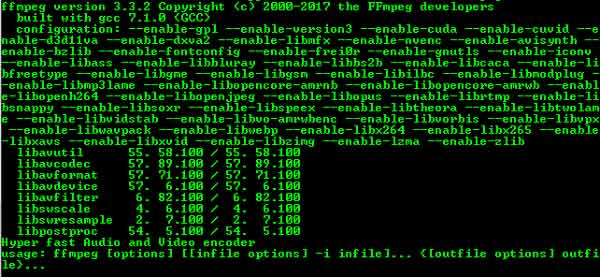12 Nejlepší převaděč WebM na MP4 pro převod WebM na MP4
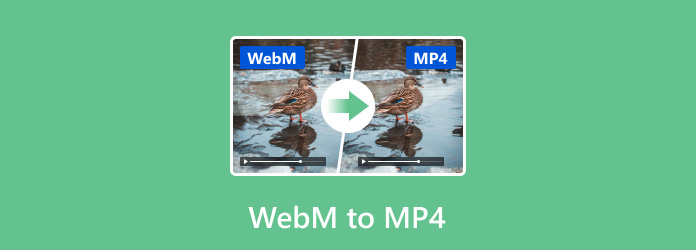
Formát videa WebM je určen především pro přehrávání videa HTML5. Kvalita videa WebM je zhruba podobná MP4u, zatímco velikost souboru je poměrně menší. Pokud však chcete přehrávat videa WebM v mobilních prohlížečích nebo jiných multimediálních přehrávačích, musíte převést formát WebM na MP4. Převod WebM na MP4 není náročný úkol. Můžete si přečíst tento příspěvek, abyste dostali WebM do konvertoru MP4 freeware nebo profesionální konvertory videa, které umožňují konvertovat soubor MP4 ve vysoké kvalitě.
Sekce 1: Top 5 Free WebM do přehrávače MP4
Následují nejlepší programy 5 online WebM do MP4 Converter. Pokud nekonvertujete WebM na MP4 často, je lepší volbou použít online video konvertor freeware.
Top 1: Convertio
URL: https://convertio.co/webm-mp4/
Convertio je online převodník WebM na MP4, který přijímá soubory WebM pod 100MB. Takže pokud stačí převést WebM na MP4 online, pak přejděte a vyberte Convertio.
Klady:
- Podporujte zdroje videa WebM z počítače, Dropbox, Google Drive nebo URL
- K převodu videa je podporováno více než 200 formátů
- Převést soubory WebM na MP4 zdarma v počítačích Windows a Mac
Nevýhody:
Ujistěte se, že velikost souboru WebM není větší než 100MB
Jak převést WebM na MP4:
Krok 1: Importujte video HTML5.
Krok 2: Nastavte "MP4" jako výstupní video formát.
Krok 3: Vyberte složku pro uložení převedeného videa MP4.
Krok 4: Hit "převést" převést soubor WebM na MP4.
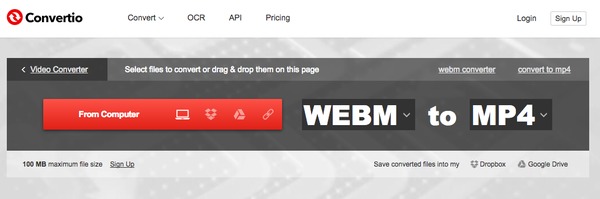
Top 2: Online-konvertovat
URL: https://video.online-convert.com/convert-to-mp4
Online konverze umožňuje uživatelům přizpůsobit videa WebM před konverzemi MP4. Tak můžete editovat a konvertovat WebM na MP4 online zdarma.
Klady:
- Nahrajte soubor MP4 z počítače, adresy URL, Dropbox a Disk Google
- Nabídněte nabídku "Volitelné nastavení" a povolte uživatelům upravit původní video WebM
- Převodník MP4 lze převést z více zdrojových formátů 50
Nevýhody:
Převaděč WebM do MP4 nedokáže převést službu WebM na MP4 online
Jak převést WebM na MP4:
Krok 1: Nahrajte video WebM.
Krok 2: Upravte původní video pomocí možnosti "Volitelné nastavení" níže.
Můžete snížit video, změnit bitovou rychlost videa a udělat další další nastavení.
Krok 3: Klepnutím na tlačítko "Převést" spusťte konverzi WebM na MP4 online.
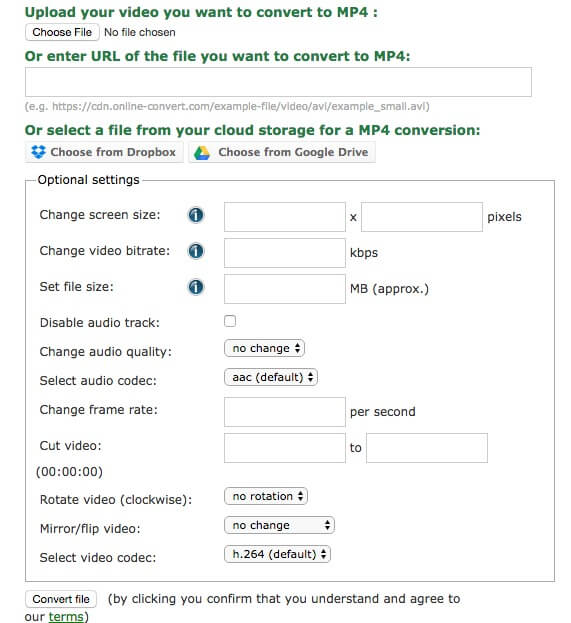
Top 3: Zamzar
URL: http://www.zamzar.com/convert/webm-to-mp4/
Zamzar je přesný online a bezplatný převodník WebM na MP4. Pokaždé, když používáte Zamzar ke konverzi videí, můžete se dozvědět podrobné informace o rozšířeních o soubory.
Klady:
- Zobrazí informace o videorekordérech WebM a MP4
- Pošlete email převzatého videa MP4 namísto přímého stahování
- Podporujte pomocí moderních verzí prohlížečů Google Chrome, Firefox a Safari k otevření souborů WebM
Nevýhody:
Žádné základní filtry pro úpravu videa pro správu původního souboru WebM
Jak převést WebM na MP4:
Krok 1: Přetáhněte soubor Webm.
Krok 2: Zvolte možnost "MP4" z možnosti "Převést soubory na".
Krok 3: Vložte svou e-mailovou adresu.
Krok 4: Klepnutím na tlačítko "Převést" převedete WebM na MP4 online.
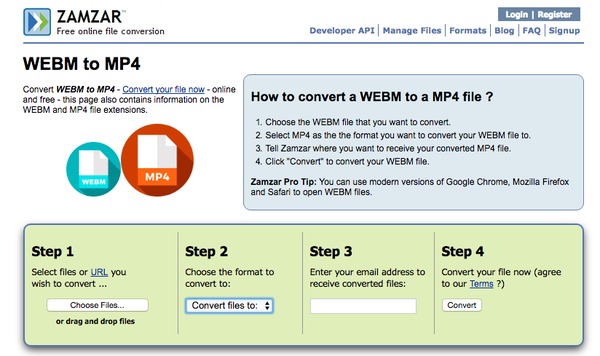
Top 4: Cloudconvert
URL: https://cloudconvert.com/webm-to-mp4
Cloudconvert je online video konvertor, který dokáže převést jakékoli video na MP4 bez instalace aplikací třetích stran. A vy jste schopni převést MKV na WebM protože tento online nástroj podporuje různé formáty videa.
Klady:
- Import videa WebM z počítače, URL, Dropbox, Google Drive, OneDrive a Box
- Nabídka aplikace CloudConvert pro iOS a plugin Chrome
- Odesílejte převedené soubory MP4 do Dropboxu a jiného úložného prostoru v cloudu
Nevýhody:
Žádné vestavěné editory videa v převodníku WebM na MP4 online
Jak převést WebM na MP4:
Krok 1: Stisknutím tlačítka "Vybrat soubory" importujte soubor WebM.
Krok 2: Zvolte "MP4" jako výstupní video formát.
Krok 3: Klepnutím na tlačítko "Spustit konverzi" získáte konvertované video MP4 z webu WebM.
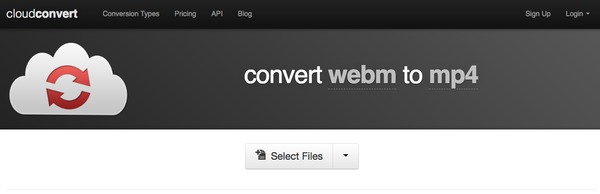
Top 5: Akonvert
URL: https://www.aconvert.com/video/webm-to-mp4/
Aconvert je jednoduchý, ale užitečný konvertor WebM na MP4 online. Samozřejmě můžete také stříhat, sloučit, otáčet, oříznout a upravit konvertované html5 na video MP4 zdarma.
Klady:
- Změna velikosti, datového toku nebo snímkové frekvence původního videa WebM
- Nahrajte soubory WebM z počítače nebo adresy URL
- Konvertovat dokument, ebook, obraz, video, audio, archiv a webové stránky zdarma
Nevýhody:
Nepodařilo se změnit kvalitu videa, snížit video a provést jiná nastavení
Jak převést WebM na MP4:
Krok 1: Kliknutím na tlačítko "Vybrat soubor" nahrát video WebM.
Krok 2: V rozbalovací nabídce "Target Format" vyberte položku "MP4".
Krok 3: Upravte nastavení videa pro změnu velikosti, bitové rychlosti nebo framerace.
Krok 4: Hit "Převést nyní!" v aplikaci WebM na MP4 bez konvertoru.
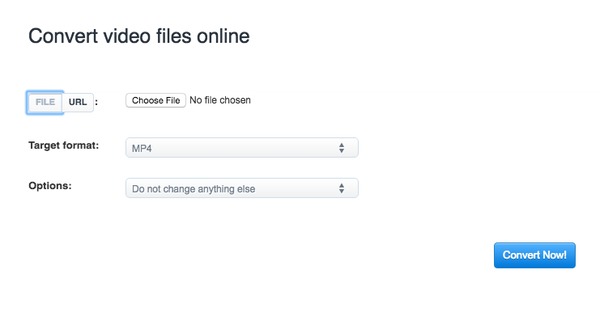
Sekce 2: Top 7 Professional WebM na MP4 Converter
Zde jsou placené programy konvertorů WebM na MP4. Můžete získat mnohem více filtrů pro úpravu videa než výše uvedené bezplatné konvertory videa. A bude snadnější spravovat váš velký počet videí v počítači se systémem Windows nebo Mac.
Nejlepší 1: Tipard Video Converter Ultimate
Můžeš použít Tipard Video Converter Ultimate převést jakékoli 4K video, HD nebo obecné. A výstupní video MP4 je vysoce kompatibilní s nejoblíbenějšími zařízeními, včetně iPhone 12/11 / XS / XR / X / 8/7 a dalších. Video Converter Ultimate Video navíc nabízí vylepšení videa, které dokáže automaticky optimalizovat převedené video MP4 v nejlepší kvalitě videa. Jakmile tedy můžete volně převádět WebM na MP4 na počítačích Mac a PC.
Klady:
- Zkopírujte filmy DVD pomocí konvertoru videa
- Množství vestavěných filtrů umožňuje uživatelům přímo přizpůsobovat a zlepšovat kvalitu videa
- Výstupní konverze video souborů bez ztráty kvality
Jak převést WebM na MP4:
Nahrajte videa WebM do aplikace WebM do konvertoru MP4
Zdarma ke stažení AnyMP4 Video Converter Ultimate. Spusťte jej a klikněte na tlačítko "Přidat soubor". Vyberte, které video WebM chcete přidat z počítače Mac nebo PC z rozbalovacího prohlížeče.
Přizpůsobte videa WebM
Klepnutím na tlačítko Upravit vstoupíte do stránky pro úpravu videa pomocí různých filtrů. Můžete otáčet video, oříznout video, vylepšit obrazový efekt a přidat vodoznak. K dispozici je okno náhledu zobrazené nad oknem Původní náhled, pomocí něhož můžete jednoduše přizpůsobit video WebM.
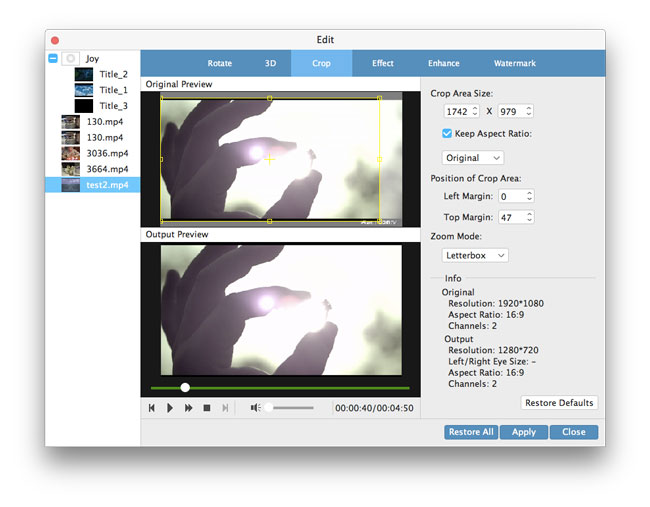
Převést WebM na MP4 na Mac / PC
Z rozbalovací nabídky "Profily" vyberte možnost "MP4". Nastavte cílovou složku pro uložení převedeného videa WebM. Stiskněte tlačítko "Převést" na profesionálním WebM na MP4 Converter a začněte konvertovat WebM na MP4 bez ztráty kvality.
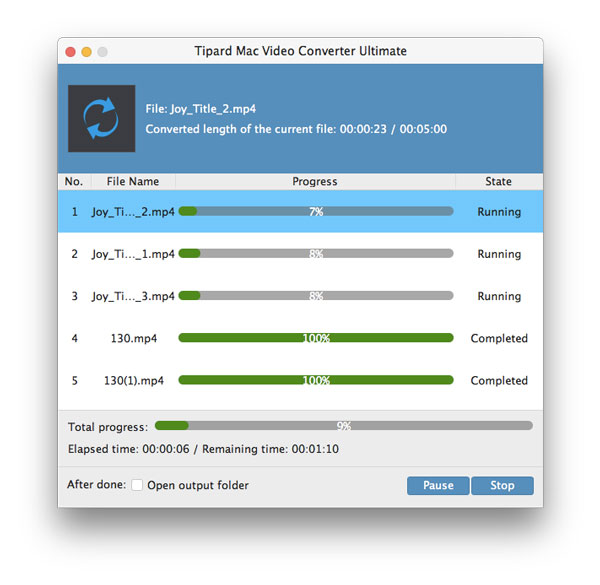
Horní 2: Movavi Video Converter
Movavi Video Converter umožňuje uživatelům převést WebM na MP4 a jiné formáty v rychlosti blesku bez ztráty kvality. S porovnáním s online převodníky WebM na MP4 můžete získat více filtrů pro přizpůsobení souborů WebM v počítačích se systémem Windows a Mac.
Klady:
- Rychle přeměňte WebM na MP4 pomocí softwaru WebM na MP4
- Nabídněte několik částí pro úpravu videa, zvuku, zařízení a obrázků v počítači a počítači Mac
- Podporovány jsou různé formáty médií
Nevýhody:
Nebyly vloženy žádné filtry pro úpravu videa
Jak převést WebM na MP4:
Krok 1: Zdarma stáhnout Movavi Video Converter na Mac OS X nebo Windows.
Krok 2: Stisknutím tlačítka "Přidat média" a "Přidat video" nahrát video soubor HTML5.
Krok 3: Zadejte výstupní formát jako "MP4".
Krok 4: Klepnutím na tlačítko "Převést" spusťte soubor WebM na konverzi MP4 zdarma.
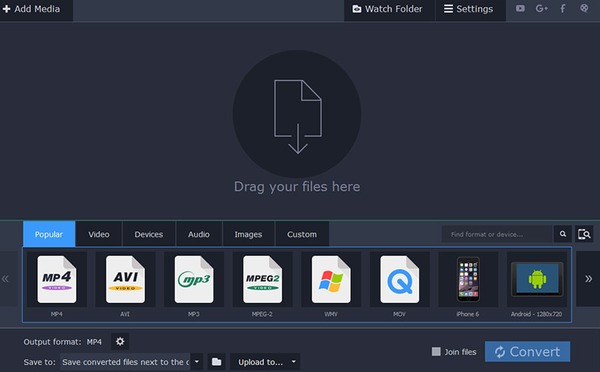
Nejlepší 3: Wondershare Video Converter Ultimate
Wondershare Video Converter Ultimate mohou převést video do tisíců formátů. Takže je velmi snadné převést soubory WebM do formátu MP4 zde. Můžete získat spoustu možností pro snadné úpravy, konverzi, stahování a nahrávání videí v systému Windows a Mac.
Klady:
- Převést videa přes formáty 1000 včetně webM, MP4, MKV, FLV a dalších
- Upravte, vylepšete a personalizujte své původní video soubory WebM
- Nabídka univerzální sady nástrojů pro metadata videa, výrobce GIF, konvertor VR atd
Jak převést WebM na MP4:
Krok 1: Spusťte Wondershare Video Converter Ultimate.
Krok 2: Přejít na stránku "Převést" a klepnutím na "Přidat soubory" přidejte video HTML5.
Krok 3: V nabídce "Převést všechny soubory na" vyberte možnost "MP4 Video".
Krok 4: Klepnutím na tlačítko Převést vše převedete formát souboru WebM na formát souboru MP4.
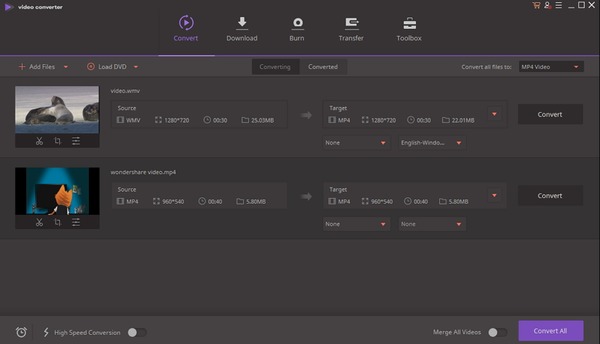
Top 4: Volný WebM do MP4 Converter 1.0
Zdarma WebM MP4 Converter nabízí jednoduché rozhraní, které uživatelům umožňuje převádět videa WebM na MP4 videa. A stejně jako jeho název ukázal, je to bezplatný konvertor MPMNUMX pro WebM, takže nemusíte platit nic, abyste to zkusili.
Klady:
- Převést přímo WebM na MP4
- Snadno použitelné rozhraní a jednoduchý provoz WebM do MP4
Nevýhody:
- Podporována je pouze konverze WebM na MP4
- Žádné další nástroje a funkce pro úpravy videa
Jak převést WebM na MP4:
Krok 1: Zdarma ke stažení Free WebM MP4 Converter 1.0.
Krok 2: Spusťte ji a klikněte na tlačítko "Přidat" a přidejte video WebM.
Krok 3: Nastavte výstupní složku pro uložení převedeného souboru MP4.
Krok 4: Klepnutím na tlačítko Převést na MP4 spustíte.
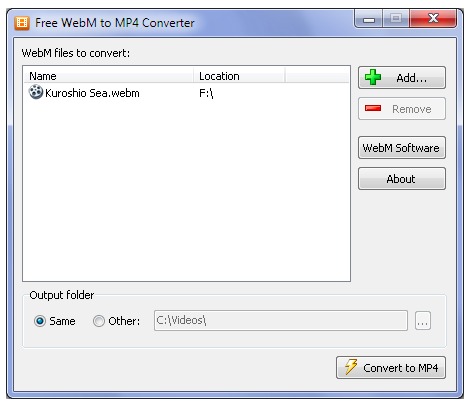
Top 5: libovolný video konvertor
Any Video Converter nabízí širokoúhlé video formáty, které si můžete vybrat. V dalším slově můžete převádět soubory WebM do libovolného běžného formátu videa volně v rychlé rychlosti.
Klady:
- Převod videa mezi libovolnými formáty volně
- Zkopírujte a extrahujte audio z disků CD a videa
Jak převést WebM na MP4:
Krok 1: Zdarma ke stažení Any Video Converter.
Krok 2: Spusťte aplikaci WebM na konvertor MP4 a na panelu nástrojů klikněte na tlačítko Přidat video.
Krok 3: Z rozevíracího seznamu vyberte jako výstupní formát položku "MP4".
Krok 4: Klepněte na tlačítko "Převést nyní!" tlačítko pro převedení WebM na MP4 zdarma.
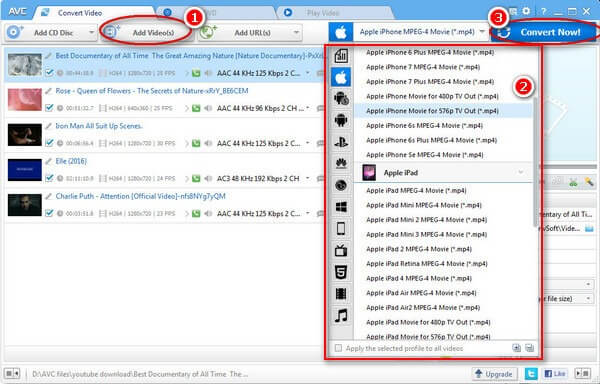
TOP 6: VLC Media Player
VLC Media Player je výkonný multimediální přehrávač na platformě, který dokáže přehrávat většinu multimediálních souborů. Kromě toho to může být převaděč WebM na MP3 na platformách Windows, Mac, Linux a dalších. Jako přehrávač médií a převaděč WebM na MP3 nemá spyware, žádné reklamy ani sledování uživatelů.
Klady
- Přímo otevřete složku, disk, síťový stream.
- Podporuje téměř všechny formáty souborů
- Nabídka podrobné úpravy.
Nevýhody
- Na mobilním telefonu nemůže převést WebM na MP3.
- Rozhraní Thew není uživatelsky přívětivé jako převodník WebM na MP3.
Jak převést WebM na MP4:
Krok 1: Bezplatné stažení a spuštění VLC Media Player Poté klikněte na tlačítko "Média".
Krok 2: Klikněte na "Převést/Uložit" a přidejte video soubory do svého seznamu převodů.
Krok 3: Klepněte na "Převést/Uložit" a nastavte mp4 jako výstupní formát.
Krok 4: Nakonec vyberte cílový soubor a klikněte na "Start".
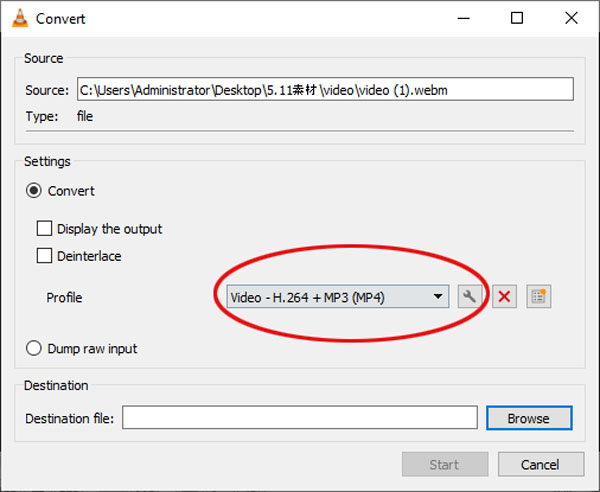
TOP 7: FFmpeg
FFmpeg je přední multimediální rámec, který dokáže dekódovat, kódovat, překódovat a přehrávat do značné míry video formáty. FFmpeg je také velmi rychlý převaděč videa a zvuku, který lze také zachytit ze živého zdroje zvuku / videa. Podporuje nejobvyklejší staré formáty až po špičku.
Klady
- Vytvořte nebo převeďte jeden formát do jiného formátu.
- Zpracovávejte surové zvukové a obrazové snímky.
- Poskytuje více možností ručního ovládání výběru streamu.
Nevýhody
- Není snadné ho použít pro začátečníky.
- Převést WebM na MP4 v FFmpeg pomocí příkazového řádku je pomalé.
Jak převést WebM na MP4:
Krok 1: Stáhněte a nainstalujte FFmpeg a máte k němu přístup z příkazového řádku.
Krok 2: Spusťte FFmpeg na svém počítači a funguje na více paltformách.
Krok 3: Zadejte příkazový řádek: ffmpeg -i vstup.webm výstup.mp4.
Poté FFmpeg zpracuje převod videa WebM na MP4.
Uvědomte si, že kódování videa a zvuku může trvat velmi dlouho.